WiseCleaner Savoir-faire
Rencontrez des problèmes informatiques difficiles ?
Tout sur la maintenance et l'optimisation de votre système Windows.
Oct 22, 2020
Récemment, l'éditeur a reçu quelques commentaires sur le programme d'accélération. À chaque fois que les utilisateurs ouvrent le programme, celui-ci demande toujours : " Voulez-vous autoriser cette application à apporter des modifications à votre appareil ? ", ce qui est très ennuyeux.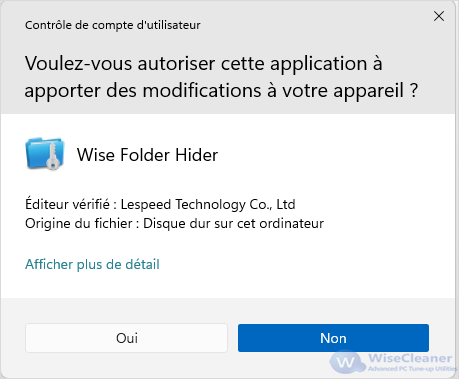
Certaines personnes pensaient qu'il y avait un problème avec la procédure elle-même. Maintenant l'éditeur vous donne une réponse claire, ce n'est pas un problème ou un bug dans le programme. C'est un paramètre du système Windows que nous appelons UAC.
Lorsque l'utilisateur installe les programmes téléchargés, certains programmes indésirables ou logiciels malveillants peuvent être regroupés. Les programmes inutiles occuperont la mémoire du système, ce qui entraînera un ralentissement du système. Tout logiciel malveillant obtiendra des autorisations d'administrateur, ce qui peut l'étendre à cet environnement Windows sans restriction. Tous ces processus peuvent entraîner de grands risques pour l'environnement Windows.
La désactivation de l'UAC peut éliminer les fenêtres pop-up gênantes, mais elle expose l'environnement Windows à des risques majeurs. Il n'est donc pas recommandé de désactiver l'UAC, sauf si vous n'en avez vraiment pas besoin.
Panneau de configuration → Système et sécurité → Modifier les paramètres du contrôle de compte d'utilisateur → Annuler le contrôle de compte d'utilisateur (UAC).
Étape 1 : démarrez le Panneau de configuration.
Appuyez sur Win+R, saisissez "control" dans l'interface contextuelle.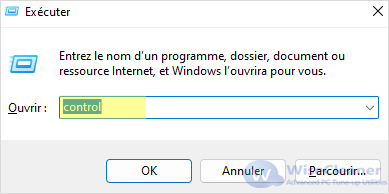
Étape 2 : Cliquez sur "Système et sécurité".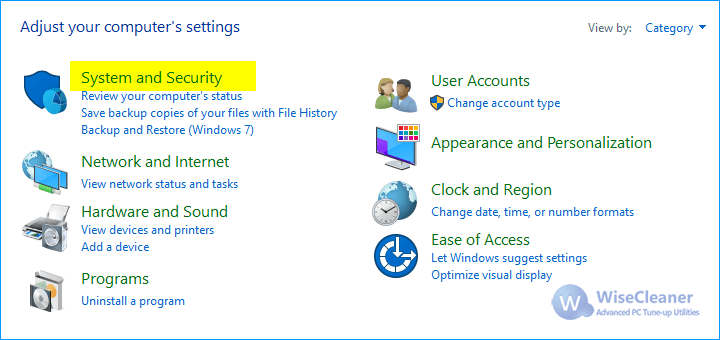
Étape 3 : Modifiez les paramètres du contrôle de compte d'utilisateur.
Dans le volet de droite, sélectionnez l'option "Modifier les paramètres du contrôle de compte d'utilisateur".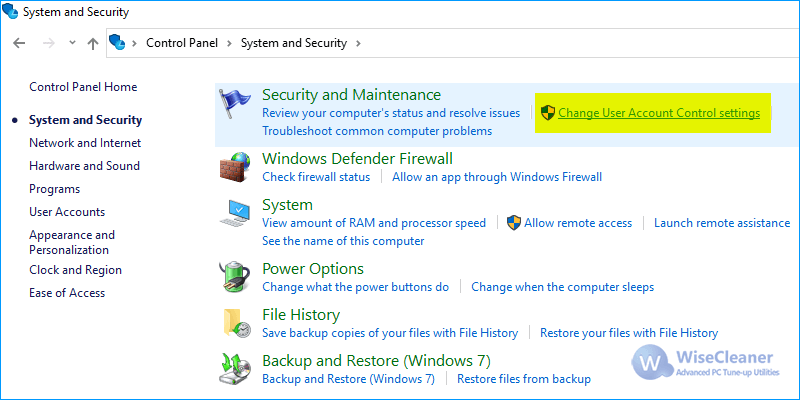
Étape 4 : Faites glisser la barre de défilement jusqu'au niveau que vous souhaitez.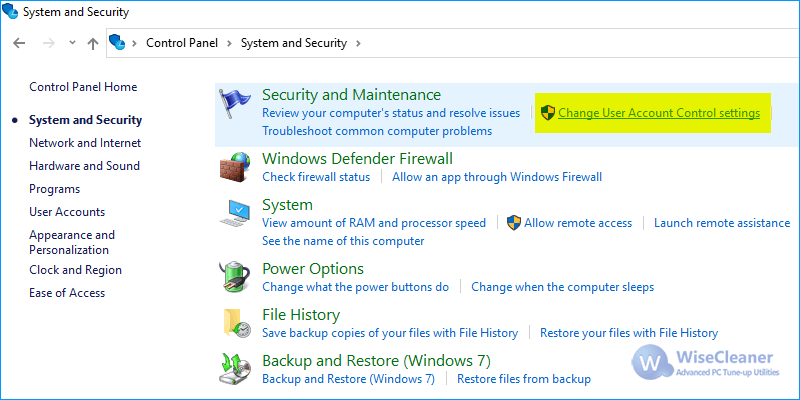
Étape 5 : Enfin, cliquez sur "OK" pour enregistrer les modifications.